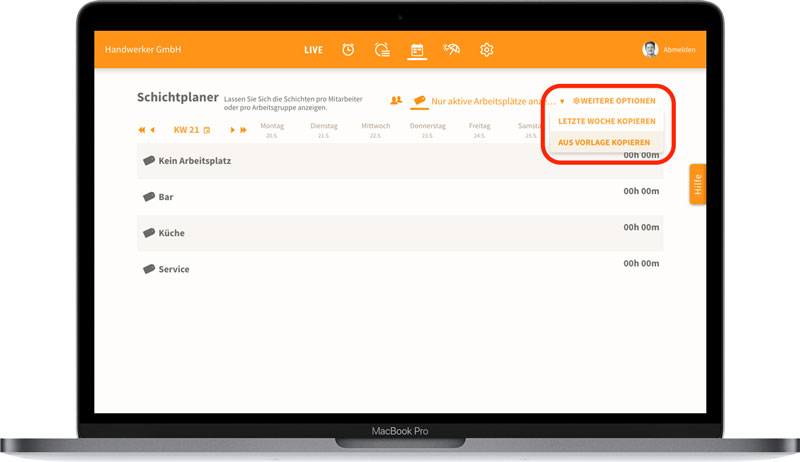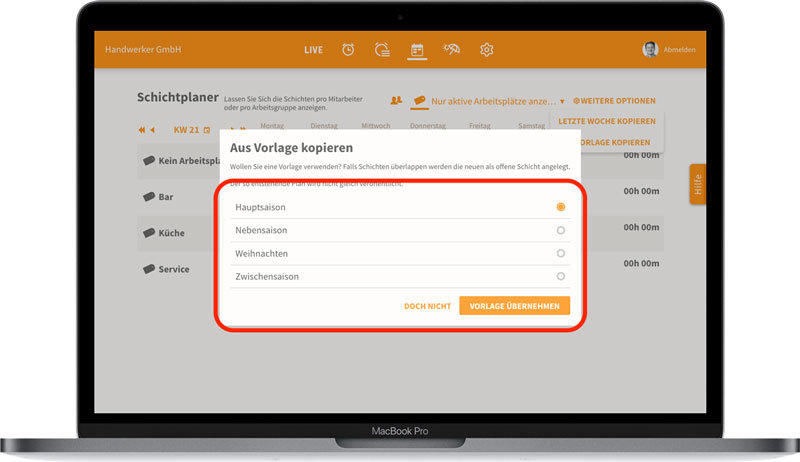Bedarf hinterlegen
Ein Bedarf ist jede Schicht, die noch nicht mit einem Mitarbeiter besetzt ist. In Crewmeister wird ein Bedarf daher „Unbesetzte Schicht“ genannt.
Im Anschluss können die unbesetzten Schichten dann mit Mitarbeitern gefüllt werden.
Es gibt verschiedene Möglichkeiten im Crewmeister Schichtplan einen Bedarf zu hinterlegen:
Bedarf pro Arbeitsplatz anlegen
Dies ist für Alle die richtige Herangehensweise die ihren Dienstplan nach unterschiedlichen Arbeitsplätzen, also Tätigkeiten, Abteilungen, Standorten, oder Kunden, untergliedert haben und die Mitarbeiter auf diese Arbeitsplätze verplanen.
Wechseln Sie dafür in die Arbeitsplatz-Ansicht
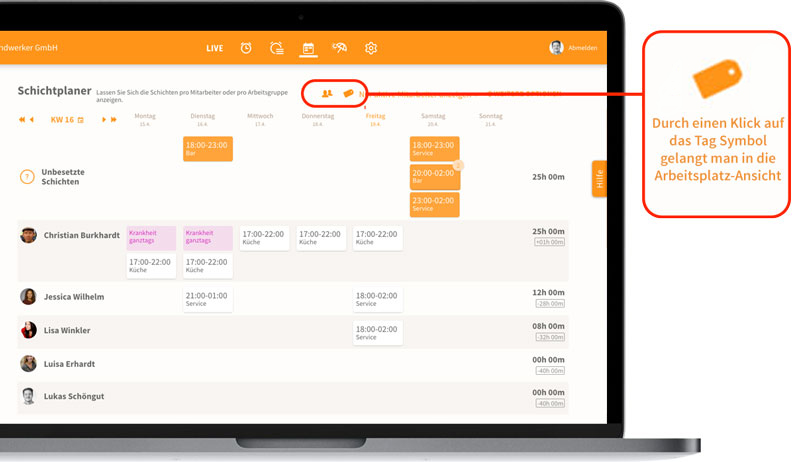
Wenn Sie für einen Tag in der Woche einen Bedarf hinterlegen möchten klicken Sie einfach auf den entsprechenden Tag in der Zeile des gewünschten Arbeitsplatzes.
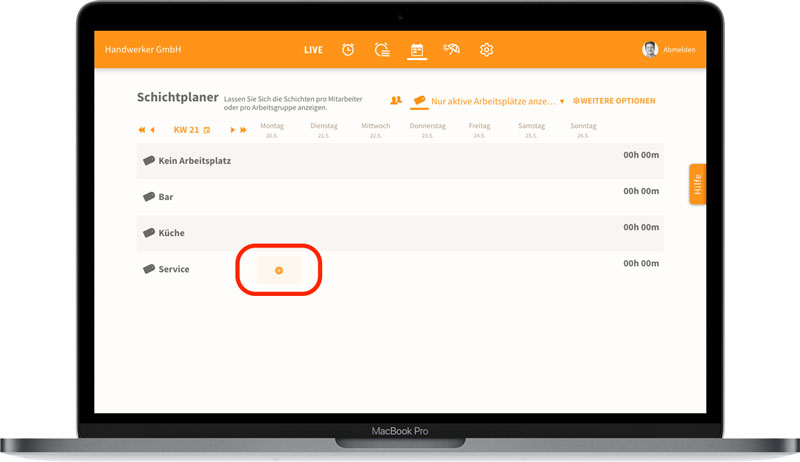
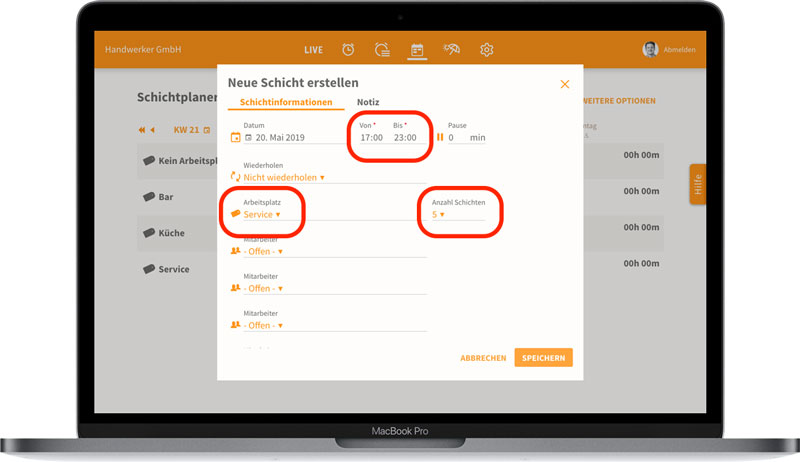
Bedarf direkt als „Unbesetzte Schichten“ eintragen
Vor allem wenn man einen Bedarf spontan hinzufügt, empfiehlt es sich diesen einfach schnell direkt als unbesetzte Schicht zu hinterlegen.
Klicken Sie dafür einfach in der Zeile Unbesetzte Schicht| auf den entsprechenden Tag an dem Sie einen zusätzlichen Bedarf eintragen möchten.
Nun können Sie zusätzliche Daten der unbesetzten Schicht wie Uhrzeit, Schichtpause, Anzahl benötigter Mitarbeiter oder Notiz hinterlegen.
Bedarf aus Schichtvorlage kopieren
Wenn sich der Bedarf bei Ihnen von Woche zu Woche nicht oder nur geringfügig ändert, empfiehlt es sich den Bedarf einfach aus einer im Vorfeld gespeicherten Schichtvorlage zu kopieren.
So werden alle Schichten, egal ob schon belegt oder offen mit nur einem Klick automatisch angelegt.
Wie Sie Vorlagen für Ihre Dienstpläne speichern, können Sie hier nachlesen.
- Klicken Sie dafür einfach nur oben rechts auf das Zahnrad weitere Optionen.
- Klicken Sie im Anschluss auf Aus Vorlage kopieren.
- Wählen Sie die gewünschte Vorlage aus und bestätigen die Auswahl mit einem Klick auf Vorlage übernehmen.